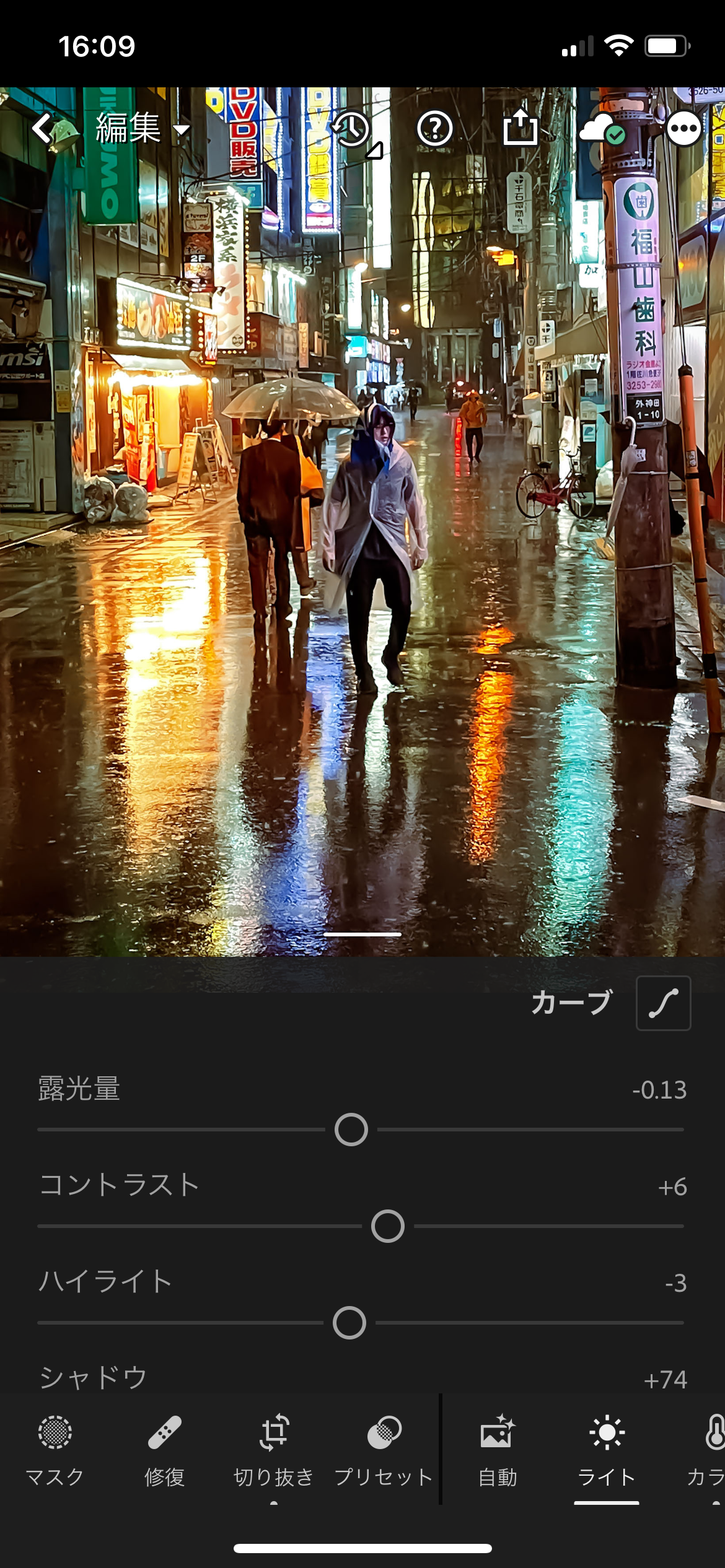lightroomは、サブスクリプション契約をすると、パソコン、タブレット、スマホにそれぞれ入れることが可能です
そこで、デバイスによる違いや、それぞれで同期できるのかをまとめました
iPhone,iPad,PC全てにインストールしてもPCのみでも月々にかかる費用は変わらない
全てにインストールして同期させて編集するのがよい
iphone版Lightroomの特徴
まず、iphone版の特徴をまとめます
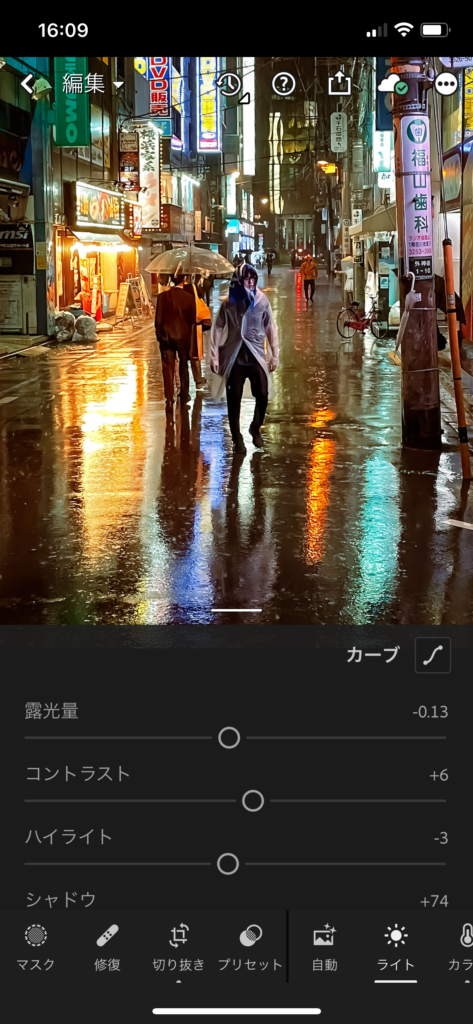
編集パラメータが画面下部に表示
タッチでパラメータの調整が可能
アイコンの説明書きがある(iPadとpcはない)
キーボードがないので、ショートカットが使えない
パソコンで取り込んだ写真を同期すれば、どこでもスマホ一つで編集可能
→ただし、同期させないと編集ができない
→インターネットがつながっていない場所では編集ができない
デバイスというボタンがあり、スマホで撮った写真をそのまま編集できる
数値入力での切り抜き範囲指定ができない
強化機能が使えない(自動でノイズを除去し、写真を綺麗にしてくれる機能のこと)
画面が小さいことを除けば、スマホのみでも編集を完結できます
何よりどこでも編集可能なのが本当に大きくてありがたい
処理が重いというのは感じたことはないです
ですが、iphone版、ipad版でパソコン版に優れている点と、劣っていると感じる機能があったので、
紹介します
デバイスで撮影した写真をそのまま取り込んで編集可能
iPhone版が優れている点ですが、スマホ側で撮った写真をそのまま編集に回せます
【デバイス】というボタンは、スマホとタブレット特有のものでPC版にはありません
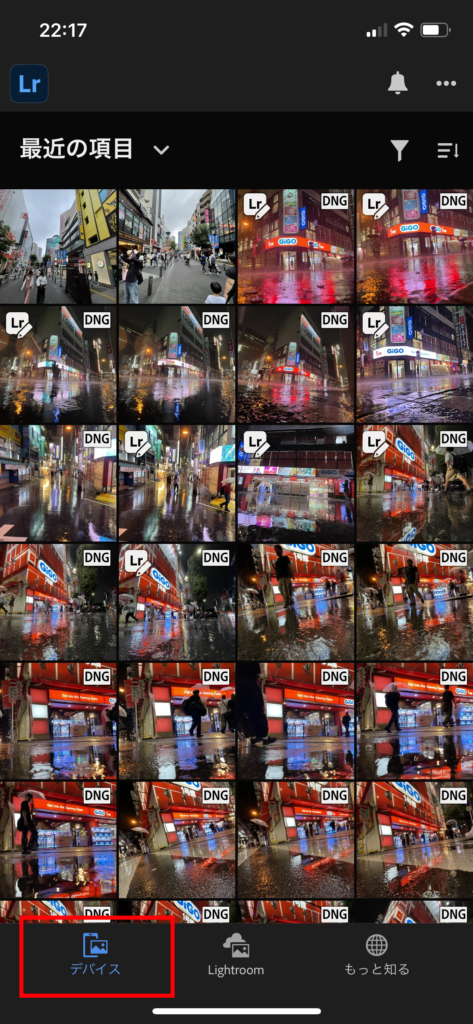
これは本当にめちゃくちゃ便利です!!!
カメラで撮影した場合、カメラとPCを接続して、写真を取り込んで、Lightroomに読み込ませる必要がありますが、iPhone版の場合、撮影してすぐに編集に回せるという特徴があります
ぜひ使ってみてほしいです
数値入力での切り抜き範囲指定ができない
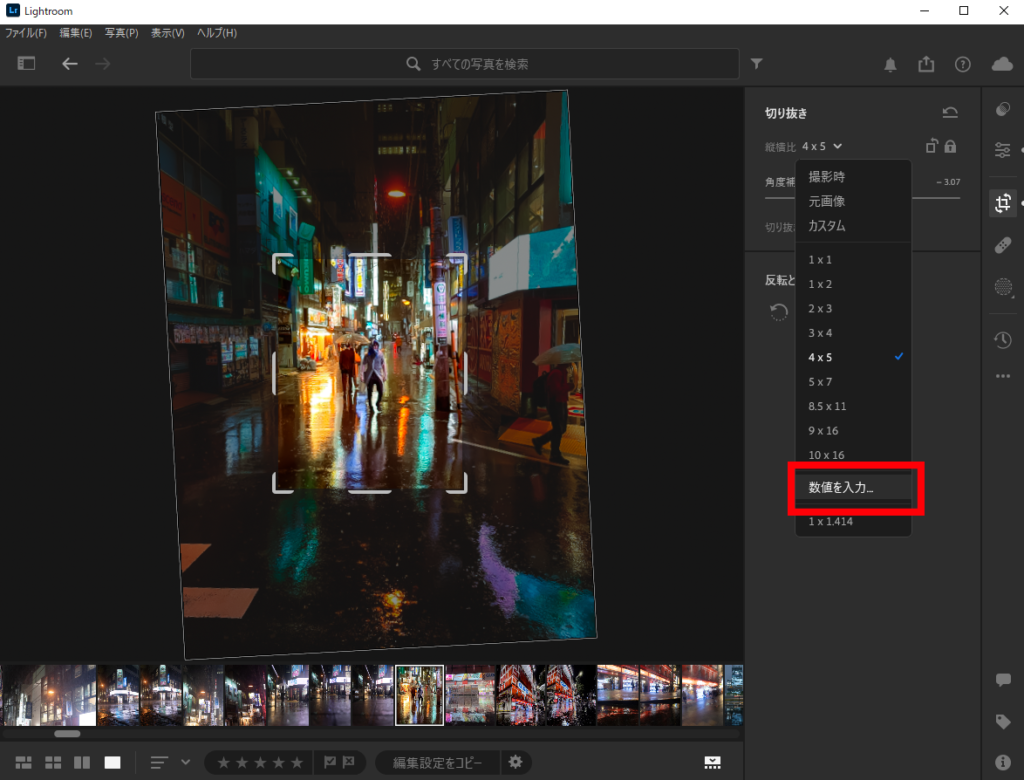
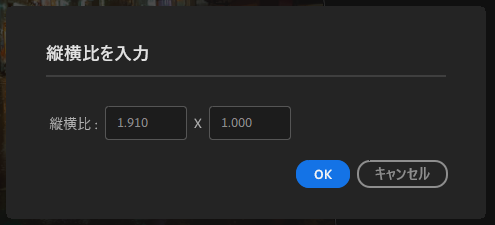
切り抜きの際、PC版では画像の縦横比率を数値で入力できる機能があるのですが、
iPad版、iPhone版にはこちらの機能がありません
これ何が困るかというと、X(twitter)やFacebook投稿の推奨画面サイズに
1.91:1という端数の比率が存在するのですが、綺麗にこの比率で画面を切り取ることができません
2:1など、あらかじめ決められた設定で、近い数値で切り抜きを行う必要があります
強化機能が使えない
そもそも画面の強化とは何なのか
解像度を自動演算で上げてくれる機能
1枚の処理に4分ほどかかる(PCスペックによる)
処理中はパソコン自体がとても重くなる(動画やマウスの動きがカクカクになる)
例えば、ISO感度を上げすぎて写真にノイズが走っている場合、自動的にノイズを取り除いてくれたり、人の肌を綺麗にしてくれます
とても便利なんですが、処理にパソコンのパワーをかなり必要とするようで
iphone版、iPad版では使えないようです
iPad版Lightroomの特徴
次にiPadの特徴をまとめてみました
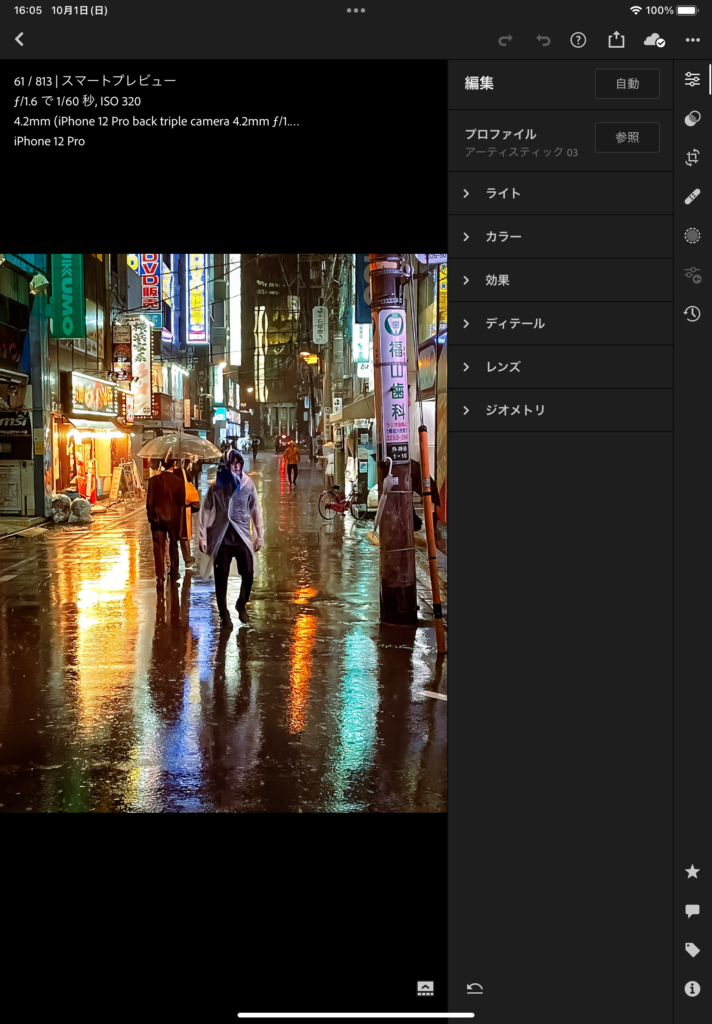
編集パラメータが画面右側に出る
タッチでパラメータの調整が可能
画面がiphoneより大きいので、調整結果が確認しやすい
パソコンで取り込んだ写真を同期すれば、どこでも編集可能
→ただし、同期させないと編集ができない
→インターネットがつながっていない場所では編集ができない
数値入力での切り抜き範囲指定ができない
強化ができない(自動でノイズを除去し、写真を綺麗にしてくれる機能のこと)
ほぼiphoneと同じで、ネット環境があればどこでも編集ができるのが強み
画面が大きいので編集がしやすい
できなくて困る点はiPhone版と同じ
PC版Lightroomの特徴
全ての機能が使えるので申し分ないのですが、手軽さという点では携帯できるデバイスに劣ります
実際の体感ですが、iPhone版3割 iPad版2割 PC版5割 くらいの配分で作業しています
操作性について
単純な操作と手軽さでいうと、iPad版が最も優れていると感じました
持ち運びができて、画面も大きい
ただし、大量に写真を処理する場合はPC版がおすすめです
例えば、1つの写真の設定を別の写真にも適応したいとき、
PC版であればCtrl+Cでコピーして、設定を貼り付けたい写真を表示してCtrl+Vで完了します
ところが、iPhone版、iPad版は、右上の…ボタン押して、設定をコピーして
貼り付けたい写真を表示後、…ボタンを押して、設定を貼り付けをしないといけません
圧倒的にPC版が便利に感じました
処理の速さについて
処理の速度についてはほぼ差がありません
どのデバイスを使っても反応が鈍くて困ることはありませんでした
まとめ
1.91:1などの特定の画像サイズに調整したり、解像度を上げる処理をしたいならPC版
移動中に編集したい場合は、iPhone版
外で集中して編集ができる場合はiPad版
という感じで使い分けをするのがおすすめです
Adobe製品は全てに入れても月額料金は変わらないので、全てに入れて使い分けをしてみてください
ネット環境があれば、編集結果はどれで編集しても同期してくれるのでとても楽ですよ~!
Lightroomにて編集した写真をInstagramにUPしておりますので、
ぜひともご覧ください